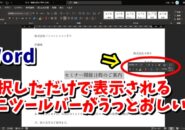- 当ページはアフィリエイト広告を利用しています
今回はWordにExcelで作成した表を
キレイに貼り付ける
2つの方法をご紹介します
WordにExcelで作成した表を
貼り付けをして使いたいといった場合
実際にやってみるとわかりますが
単純なコピー&ペーストでやると
表の形がかなり崩れてしまします
これをふせいできれいに
表を貼り付けをする方法が
主に2通りあります
一つはWordに貼り付けた表を
後から編集する必要がない場合
もう一つは
貼り付けた表のデータを
後から編集する可能性がある場合
それぞれで貼り付けの手順が
異なってきますので
ぜひ2つとも覚えておくと良いでしょう
具体的は貼り付けの手順は
動画で解説していますので
気になる方は以下よりご覧ください↓
ではでは、今回はこのへんで。